1、编辑自定义列表
你以为自定义列表只能用来自定义排序的吗?
若真的这样,那可太浪费这么好用的功能了。
对于经常忘记重要信息的小伙伴来说,就可以用该功能来记事。
先在表格中输入相应的数据,之后右击任意选项卡——自定义功能区,然后在打开的Excel选项中选择高级——编辑自定义列表,随后将相应的数据导入序列窗口,点击确定,最后在表格中输入“公司”,向下填充就可以看到相应的信息。
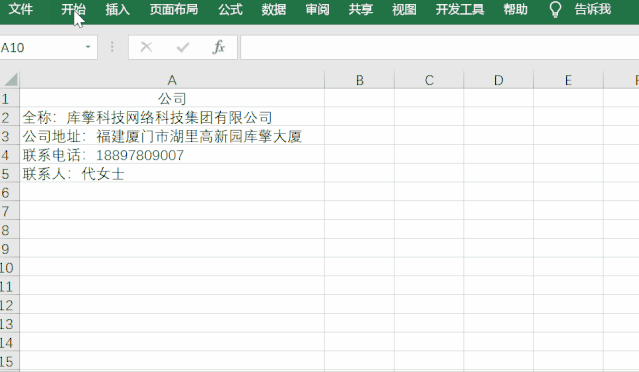
2、审核后数据不能修改
如何将表格数据设置成审核之后就不能更改的状态?
效果图:

第一步:选中表格区域,按Ctrl+1打开设置单元格格式,之后点击保护,去除【锁定】复选框,然后选中“审核”所在的区域,点击数据——数据有效性——将允许条件设置为序列,之后在来源中设置为“已审核”点击确定。
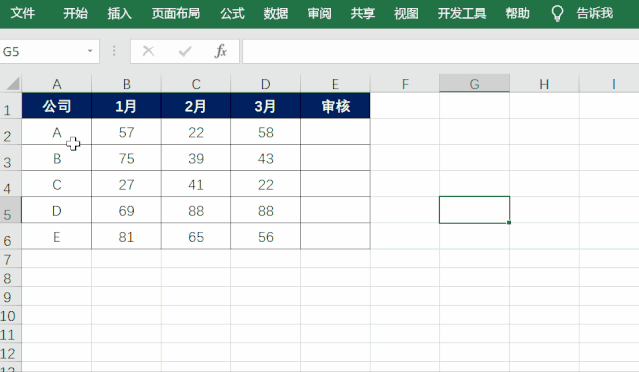
第二步:选中“审核”列区域,点击审阅——保护——允许用户编辑区域 ——添加区域和密码。
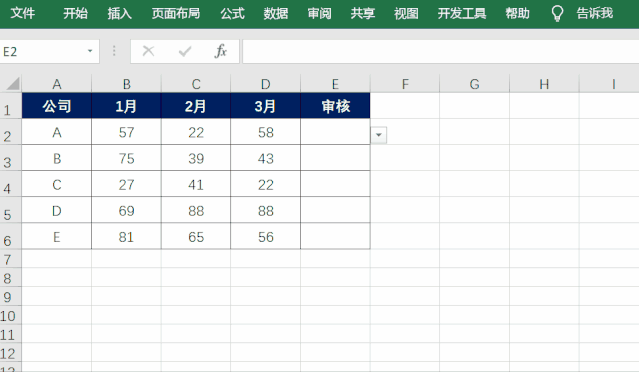
第三步:选中除了“审核”列的其他区域,打开数据验证,将允许条件设置为自定义,随后输入公式=LEN($E2)=0,点击“出错警告”,输入相应的标题和错误信息内容,随后点击审阅——保护工作表。
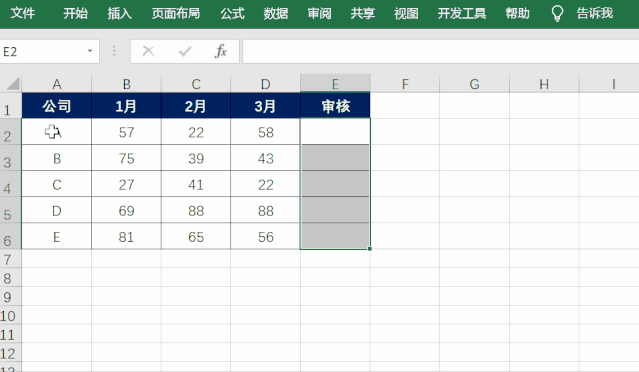
3、自动生成工作表目录链接
按Ctrl+F3打开名称管理器,然后点击新建,随后命名名称比如“ml”,之后在引用位置中输入公式=MID(GET.WORKBOOK(1),FIND("]",GET.WORKBOOK(1))+1,99)&T(NOW())点击确定
最后在单元格中输入公式=IFERROR(HYPERLINK("#"&INDEX(ml,ROW(A2))&"!a1",INDEX(ml,ROW(A2))),"")即可生成目录超链接。
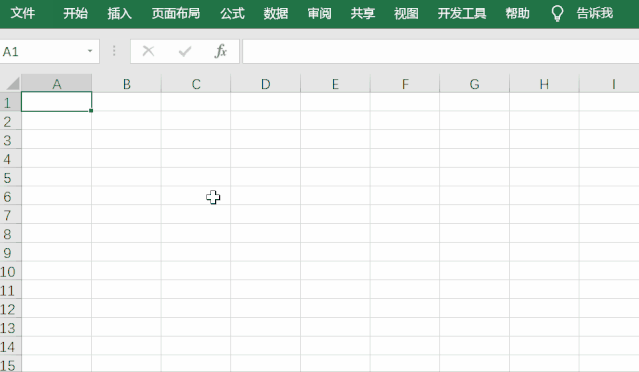
GET.WORKBOOK(1)是宏函数,表示获取工作表名称
FIND函数返回一个字符串在另一个字符串中出现的起始位置。
语法结构=FIND(要查找的字符串,被搜索的字符串,[开始搜索的位置])
FIND函数是有区分大小写的,不支持使用通配符。
MID函数是针对一个文本字符串,从中间任意位置开始,提取出特定长度的字符串。
语法结构=MID(字符串,开始位置,长度)
INDEX函数表示:用来在给定的单元格区域中,返回特定行列交叉处单元格的值或引用。
语法结构=INDEX(区域或数组常量,返回值所在区域的行号,返回值所在区域的列号)





















 360
360

 被折叠的 条评论
为什么被折叠?
被折叠的 条评论
为什么被折叠?








